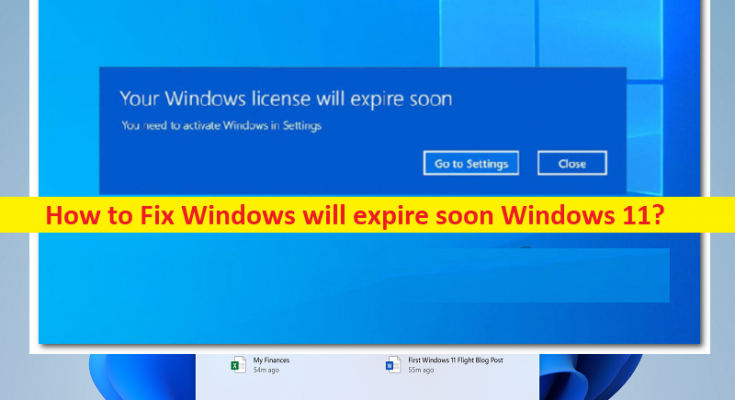I suggerimenti per riparare Windows scadranno presto Windows 11:
In questo articolo, discuteremo su Come risolvere Windows scadrà presto Windows 11. Verrai guidato con semplici passaggi/metodi per risolvere il problema. Iniziamo la discussione.
Che cos’è il messaggio di errore “Windows scadrà presto” su Windows 11″?
Quando avvii/riavvii il tuo computer Windows 11 o mentre ci lavori, potresti visualizzare un messaggio che dice “Windows scadrà presto”. Devi attivare Windows nelle impostazioni “con Vai a Impostazioni” e il pulsante “Chiudi” nella finestra popup. Questo messaggio indica che la tua attuale licenza scadrà e dovrai attivarla.
Potrebbero esserci diversi motivi per questo messaggio di errore su Windows 11, incluso l’attuale Insider Build che sta per scadere, il messaggio popup è autentico, la licenza VLK deve essere riattivata, problema tecnico della build di sviluppo e altri problemi. Se utilizzi una licenza Volume License Key (VLK) che fa parte di un’azienda o di un’organizzazione più grande, il tuo PC ha bisogno di una connessione regolare al server dell’organizzazione per prolungare automaticamente la disponibilità della licenza. Andiamo per la soluzione.
Come riparare Windows scadrà presto Windows 11?
Metodo 1: aggiorna all’ultima build Insider di Windows 11
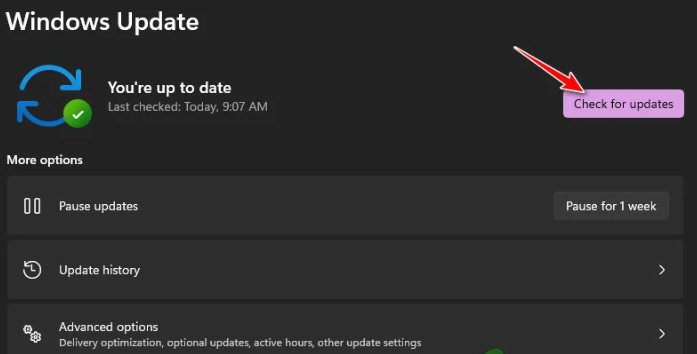
Passaggio 1: per verificare la data di scadenza della build corrente di Windows 11, premi i tasti “Windows + R” sulla tastiera, digita “winver” nella finestra “Esegui” e premi il pulsante “Ok” per aprire la schermata “Informazioni su Windows”
Passaggio 2: una volta che sei all’interno della scheda “Informazioni su Widnows”, controlla la data di scadenza della build corrente
Passaggio 3: apri nuovamente la finestra “Esegui”, digita “ms-settings:windowsupdate” nella finestra “Esegui” e premi il pulsante “Ok” per aprire “Windows Update” e fai clic sul pulsante “Verifica aggiornamenti” per vedere se una nuova build di Windows è disponibile. Se disponibile, fai clic sul pulsante “Installa” e attendi di terminare l’installazione di tutti gli aggiornamenti disponibili.
Passaggio 4: una volta aggiornato, controlla se l’errore è stato risolto.
Metodo 2: riattiva la tua licenza VLK
Passaggio 1: digita “cmd” nella casella di ricerca di Windows e premi i tasti “MAIUSC + INVIO” sulla tastiera per aprire “Prompt dei comandi come amministratore”
Passaggio 2: digita il comando “slmgr -rearm” e premi il tasto “Invio” per eseguire. Al termine, riavvia il computer
Passaggio 3: dopo il riavvio, apri nuovamente il prompt dei comandi come amministratore ed esegui il comando “slmgr /upk” e, una volta eseguito, riavvia il computer e verifica se il problema è stato risolto.
Metodo 3: disabilitare Windows Update e il servizio di gestione delle licenze di Windows
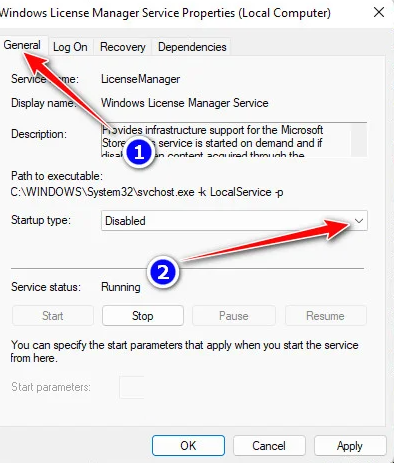
Passaggio 1: apri l’app “Servizi” nel PC Windows tramite la casella di ricerca di Windows
Passaggio 2: trova e fai doppio clic su “Gestione licenze Windows” per aprirne le proprietà. Seleziona “Disabilitato” dal menu a discesa “Tipo di avvio” e premi il pulsante “Interrompi” nella sezione “Stato del servizio”, quindi premi il pulsante “Applica> OK” per salvare le modifiche.
Passaggio 3: ripetere gli stessi passaggi per la funzionalità di Windows Update e, una volta terminato, riavviare il computer e verificare se il problema è stato risolto.
Metodo 4: Pulisci Installare una versione pubblica
Se il problema persiste, puoi provare a risolverlo installando una versione pubblica di Windows 11 nel tuo computer. Tieni presente che se stai utilizzando una build di Windows 11 Insider Development, non sarai in grado di ripristinare la build pubblica senza un’installazione pulita e, una volta terminato, controlla se funziona per te.
Risolvi i problemi del PC Windows con “Strumento di riparazione PC”
“PC Repair Tool” è un modo semplice e rapido per trovare e correggere errori BSOD, errori DLL, errori EXE, problemi con programmi/applicazioni, infezioni da malware o virus nel computer, file di sistema o problemi di registro e altri problemi di sistema con pochi clic .
Conclusione
Spero che questo post ti abbia aiutato su Come riparare Windows scadrà presto Windows 11 con modi semplici. Puoi leggere e seguire le nostre istruzioni per farlo. È tutto. Per qualsiasi suggerimento o domanda, scrivi nella casella dei commenti qui sotto.